Erste Schritte mit AzCopy
AzCopy ist ein Befehlszeilenhilfsprogramm, das Sie verwenden können, um Blobs oder Dateien in oder aus einem Speicherkonto zu kopieren. Dieser Artikel hilft Ihnen beim Herunterladen von AzCopy, Herstellen einer Verbindung mit Ihrem Speicherkonto und Übertragen von Daten.
Hinweis
AzCopy V10 ist die aktuell unterstützte Version von AzCopy.
Wenn Sie eine vorherige Version von AzCopy verwenden müssen, finden Sie Informationen hierzu im Abschnitt Verwenden der vorherige Version von AzCopy in diesem Artikel.
In diesem Video wird gezeigt, wie Sie das AzCopy-Hilfsprogramm herunterladen und ausführen.
Die Schritte im Video werden auch in den folgenden Abschnitten beschrieben.
Anwendungsfälle für AzCopy
AzCopy kann verwendet werden, um Ihre Daten in, aus oder zwischen Azure-Speicherkonten zu kopieren. Gängige Anwendungsfälle:
- Kopieren von Daten aus einer lokalen Quelle in ein Azure-Speicherkonto
- Kopieren von Daten aus einem Azure-Speicherkonto in eine lokale Quelle
- Kopieren von Daten aus einem Speicherkonto in ein anderes Speicherkonto
Jeder dieser Anwendungsfälle verfügt über eindeutige Optionen. AzCopy verfügt beispielsweise über native Befehle zum Kopieren und/oder Synchronisieren von Daten. Dadurch wird AzCopy zu einem flexiblen Tool, das für einmalige Kopieraktivitäten und fortlaufende Synchronisierungsszenarien verwendet werden kann. Mit AzCopy können Sie auch bestimmte Speicherdienste wie Azure Blob Storage oder Azure Files als Ziel nutzen. Auf diese Weise können Sie Daten aus Blobs in Dateien, aus Dateien in Blobs, aus Dateien in Dateien usw. kopieren.
Weitere Informationen zu diesen Szenarien finden Sie unter den folgenden Links:
- Hochladen von Dateien in Azure Blob Storage mithilfe von AzCopy
- Herunterladen von Blobs aus Azure Blob Storage mithilfe von AzCopy
- Kopieren von Blobs zwischen Azure-Speicherkonten mithilfe von AzCopy
- Synchronisieren mit Azure Blob Storage mithilfe von AzCopy
Hinweis
AzCopy unterstützt keine Szenarien, in denen die Quelle oder das Ziel während der Übertragung aktiv geändert wird.
Installieren von AzCopy unter Linux mithilfe eines Paket-Managers
Sie können AzCopy mithilfe eines Linux-Pakets installieren, das im Linux Software Repository für Microsoft-Produkte gehostet wird.
Laden Sie das Konfigurationspaket für das Repository herunter.
Wichtig
Achten Sie darauf, die Verteilung und Version durch die entsprechenden Zeichenfolgen zu ersetzen.
curl -sSL -O https://packages.microsoft.com/config/<distribution>/<version>/packages-microsoft-prod.rpmInstallieren Sie das Konfigurationspaket für das Repository.
sudo rpm -i packages-microsoft-prod.rpmLöschen Sie das Konfigurationspaket für das Repository, nachdem Sie es installiert haben.
rm packages-microsoft-prod.rpmAktualisieren Sie die Paketindexdateien.
sudo dnf updateInstallieren Sie AzCopy.
sudo dnf install azcopy
Herunterladen der portablen AzCopy-Binärdatei
Alternativ zum Installieren eines Pakets können Sie die ausführbare Datei AzCopy V10 auf ein beliebiges Verzeichnis auf Ihrem Computer herunterladen.
- Windows 64-Bit (ZIP)
- Windows 32-Bit (ZIP)
- Linux x86-64 (tar)
- Linux ARM64 (tar)
- macOS (ZIP)
- macOS ARM64 Preview (zip)
Diese Dateien werden als ZIP- (Windows und Mac) oder TAR-Datei (Linux) komprimiert. Informationen zum Herunterladen und Dekomprimieren der TAR-Datei unter Linux finden Sie in der Dokumentation zur Linux-Distribution.
Ausführliche Informationen zu AzCopy-Releases finden Sie auf der Seite zum AzCopy-Release.
Hinweis
Wenn Sie Daten in und aus Ihrem Azure Table Storage kopieren möchten, installieren Sie AzCopy, Version 7.3.
Ausführen von AzCopy
Erwägen Sie aus Gründen der Bedienfreundlichkeit, den Speicherort des Verzeichnisses mit der ausführbaren AzCopy-Datei der Einfachheit halber dem Systempfad hinzuzufügen. Auf diese Weise können Sie in jedem beliebigen Verzeichnis auf Ihrem System azcopy eingeben.
Falls Sie das AzCopy-Verzeichnis nicht zum Pfad hinzufügen, müssen Sie in das Verzeichnis der ausführbaren AzCopy-Datei wechseln und in Windows PowerShell-Eingabeaufforderungen azcopy oder .\azcopy eingeben.
Als Besitzer Ihres Azure Storage-Kontos erhalten Sie nicht automatisch Berechtigungen für den Zugriff auf Daten. Bevor Sie etwas Sinnvolles mit AzCopy machen können, müssen Sie entscheiden, wie Sie dem Speicherdienst die Autorisierungsanmeldeinformationen bereitstellen werden.
Autorisieren von AzCopy
Sie können die Autorisierungsanmeldeinformationen bereitstellen, indem Sie Microsoft Entra ID oder SAS-Token (Shared Access Signature) verwenden.
Option 1: Verwenden von Microsoft Entra ID
Mithilfe von Microsoft Entra ID können Sie ein einziges Mal Anmeldeinformationen bereitstellen, statt jedem Befehl ein SAS-Token anfügen zu müssen.
Option 2: Verwenden eines SAS-Token
Sie können jeder Quell- oder Ziel-URL, die Sie in Ihren AzCopy-Befehlen verwenden, ein SAS-Token anfügen.
Dieser Beispielbefehl kopiert Daten rekursiv aus einem lokalen Verzeichnis in einen Blob-Container. Am Ende der Container-URL wird ein fiktives SAS-Token angefügt.
azcopy copy "C:\local\path" "https://account.blob.core.windows.net/mycontainer1/?sv=2018-03-28&ss=bjqt&srt=sco&sp=rwddgcup&se=2019-05-01T05:01:17Z&st=2019-04-30T21:01:17Z&spr=https&sig=MGCXiyEzbtttkr3ewJIh2AR8KrghSy1DGM9ovN734bQF4%3D" --recursive=true
Weitere Informationen zu SAS-Tokens und wie Sie eins erhalten, finden Sie unter Verwenden von SAS (Shared Access Signatures).
Hinweis
Über die Einstellung Sichere Übertragung erforderlich eines Speicherkontos wird festgelegt, ob die Verbindung mit einem Speicherkonto durch TLS (Transport Layer Security) geschützt wird. Die Einstellung ist standardmäßig aktiviert.
Übertragen von Daten
Nachdem Sie Ihre Identität autorisiert oder ein SAS-Token abgerufen haben, können Sie mit der Übertragung von Daten beginnen.
Beispielbefehle finden Sie in diesen Artikeln.
| Dienst | Artikel |
|---|---|
| Azure Blob Storage | Hochladen von Dateien in Azure Blob Storage |
| Azure Blob Storage | Herunterladen von Blobs aus Azure Blob Storage |
| Azure Blob Storage | Kopieren von Blobs zwischen Azure-Speicherkonten |
| Azure Blob Storage | Synchronisieren mit Azure Blob Storage |
| Azure Files | Übertragen von Daten mit AzCopy und Dateispeicher |
| Amazon S3 | Kopieren von Daten aus Amazon S3 in Azure Storage |
| Google Cloud Storage | Kopieren von Daten aus Google Cloud Storage in Azure Storage (Vorschau) |
| Azure Stack-Speicher | Übertragen von Daten mit AzCopy und Azure Stack-Speicher |
Hilfe zu Befehlen
Um eine Liste der AzCopy-Befehle anzuzeigen, geben Sie azcopy -h ein, und drücken Sie dann die EINGABETASTE.
Wenn Sie weitere Informationen zu einem bestimmten Befehl erhalten möchten, fügen Sie einfach den Namen des Befehls ein (etwa azcopy list -h).
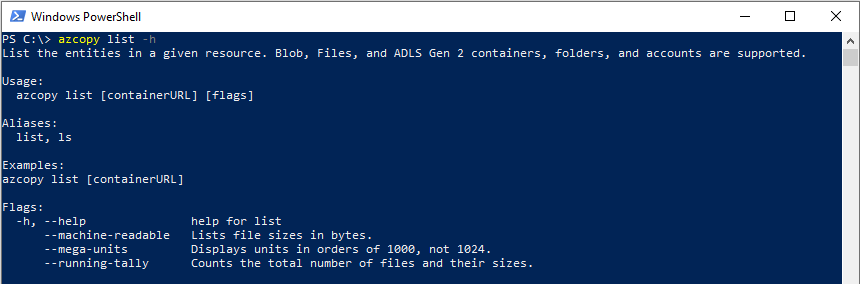
Befehlsliste
In der folgenden Tabelle sind alle AzCopy v10-Befehle aufgeführt. Jeder Befehl ist mit einem Referenzartikel verknüpft.
| Get-Help | Beschreibung |
|---|---|
| azcopy bench | Ausführen eines Leistungsvergleichstests, indem Testdaten in einen oder aus einem bestimmten Speicherort hoch- oder heruntergeladen werden |
| azcopy copy | Kopieren von Quelldaten an einen Zielspeicherort |
| azcopy doc | Generiert Dokumentation zum Tool im Markdown-Format. |
| azcopy env | Zeigt die Umgebungsvariablen, die das Verhalten von AzCopy konfigurieren können. |
| azcopy jobs | Unterbefehle im Zusammenhang mit der Verwaltung von Aufträgen. |
| azcopy jobs clean | Entfernen aller Protokoll- und Plandateien für alle Aufträge |
| azcopy jobs list | Zeigt Informationen zu allen Aufträgen an. |
| azcopy jobs remove | Entfernt alle Dateien, die der angegebenen Auftrags-ID zugeordnet sind. |
| azcopy jobs resume | Setzt den vorhandenen Auftrag mit der angegebenen Auftrags-ID fort. |
| azcopy jobs show | Zeigt detaillierte Informationen zur angegebenen Auftrags-ID an. |
| azcopy list | Listet die Entitäten in einer bestimmten Ressource auf. |
| azcopy login | Meldet sich bei Microsoft Entra ID an, um auf Azure Storage-Ressourcen zuzugreifen. |
| azcopy login status | Listet die Entitäten in einer bestimmten Ressource auf. |
| azcopy logout | Meldet den Benutzer ab und beendet den Zugriff auf Azure Storage-Ressourcen. |
| azcopy make | Erstellt einen Container oder eine Dateifreigabe. |
| azcopy remove | Löscht Blobs oder Dateien aus einem Azure Storage-Konto. |
| azcopy sync | Repliziert den Quellspeicherort an den Zielspeicherort. |
| azcopy set-properties | Ändern Sie die Zugriffsebene mindestens eines Blobs und ersetzen (überschreiben) Sie die Metadaten und Indextags des oder der Blobs. |
Hinweis
AzCopy bietet keinen Befehl zum Umbenennen von Dateien.
Verwenden in einem Skript
Abrufen eines statischen Downloadlinks
Im Laufe der Zeit wird der Downloadlink von AzCopy auf neue Versionen von AzCopy verweisen. Wenn Ihr Skript AzCopy herunterlädt, dann kann es sein, dass es nicht mehr funktioniert, wenn eine neuere Version von AzCopy Funktionen verändert, die für Ihr Skript wichtig sind.
Um solche Probleme zu vermeiden, rufen Sie einen statischen (unveränderlichen) Link zur aktuellen Version von AzCopy ab. So lädt Ihr Skript jedes Mal genau dieselbe Version von AzCopy herunter, wenn es ausgeführt wird.
Mit diesem Befehl erhalten Sie den Link:
| Betriebssystem | Get-Help |
|---|---|
| Linux | curl -s -D- https://aka.ms/downloadazcopy-v10-linux \| grep ^Location |
| Windows PowerShell | (Invoke-WebRequest -Uri https://aka.ms/downloadazcopy-v10-windows -MaximumRedirection 0 -ErrorAction SilentlyContinue).headers.location |
| PowerShell 6.1+ | (Invoke-WebRequest -Uri https://aka.ms/downloadazcopy-v10-windows -MaximumRedirection 0 -ErrorAction SilentlyContinue -SkipHttpErrorCheck).headers.location |
Hinweis
Bei Linux entfernt --strip-components=1 im tar-Befehl den oberen Ordner, der den Versionsnamen enthält, und extrahiert stattdessen die Binärdatei direkt in den aktuellen Ordner. So kann das Skript mit einer neuen Version von azcopy aktualisiert werden, indem nur die wget-URL aktualisiert wird.
Die URL wird in der Ausgabe dieses Befehls angezeigt. Ihr Skript kann dann AzCopy anhand dieser URL herunterladen.
Linux
wget -O azcopy_v10.tar.gz https://aka.ms/downloadazcopy-v10-linux && tar -xf azcopy_v10.tar.gz --strip-components=1
Windows PowerShell
Invoke-WebRequest -Uri 'https://azcopyvnext.azureedge.net/release20220315/azcopy_windows_amd64_10.14.1.zip' -OutFile 'azcopyv10.zip'
Expand-archive -Path '.\azcopyv10.zip' -Destinationpath '.\'
$AzCopy = (Get-ChildItem -path '.\' -Recurse -File -Filter 'azcopy.exe').FullName
# Invoke AzCopy
& $AzCopy
PowerShell 6.1+
Invoke-WebRequest -Uri 'https://azcopyvnext.azureedge.net/release20220315/azcopy_windows_amd64_10.14.1.zip' -OutFile 'azcopyv10.zip'
$AzCopy = (Expand-archive -Path '.\azcopyv10.zip' -Destinationpath '.\' -PassThru | where-object {$_.Name -eq 'azcopy.exe'}).FullName
# Invoke AzCopy
& $AzCopy
Verwenden von Escapezeichen für Sonderzeichen in SAS-Token
In Batchdateien mit der Erweiterung .cmd müssen Sie die %-Zeichen, die in SAS-Token vorkommen, mit Escapezeichen versehen. Sie können dazu ein zusätzliches %-Zeichen neben vorhandenen %-Zeichen in der SAS-Tokenzeichenfolge hinzufügen. Die resultierende Zeichenfolge erscheint als %%. Stellen Sie sicher, dass Sie vor jedem &-Zeichen ein zusätzliches ^ hinzufügen, um die Zeichensequenz „^&“ zu erstellen.
Ausführen von Skripts mithilfe von Jenkins
Wenn Sie beabsichtigen, Jenkins zum Ausführen von Skripts zu verwenden, stellen Sie sicher, dass Sie den folgenden Befehl an den Anfang des Skripts setzen.
/usr/bin/keyctl new_session
Verwenden in Azure Storage-Explorer
Der Storage-Explorer verwendet AzCopy zum Ausführen aller seiner Datenübertragungsvorgänge. Sie können den Storage-Explorer verwenden, wenn Sie die Leistungsvorteile von AzCopy nutzen möchten, aber lieber eine grafische Benutzeroberfläche statt der Befehlszeile verwenden, um mit Ihren Dateien zu interagieren.
Storage-Explorer verwendet Ihren Kontoschlüssel, um Vorgänge auszuführen. Nachdem Sie sich also bei Storage-Explorer anmelden, müssen Sie keine weiteren Autorisierungsdaten angeben.
Konfigurieren, Optimieren und Beheben von Fehlern
Sehen Sie sich die folgenden Ressourcen an:
Ermitteln von Fehlern und Fortsetzen von Aufträgen mithilfe von Protokoll- und Plandateien in AzCopy
Verwenden einer früheren Version (veraltet)
Wenn Sie die vorherige Version von AzCopy verwenden müssen, werden Sie unter den folgenden Links fündig:
Hinweis
Diese Versionen von AzCopy sind veraltet. Microsoft empfiehlt die Verwendung von AzCopy v10.
Nächste Schritte
Wenn Sie Fragen haben, Probleme melden oder allgemeines Feedback bereitstellen möchten, können Sie dies auf der GitHub-Seite tun.